BleachBit — мощный кроссплатформенный инструмент для очистки системы от ненужных файлов и освобождения места на диске.

Содержание
- Возможности BleachBit
- Установка
- Использование в графическом режиме
- Использование в командной строке
- Заключение
Возможности BleachBit
Инструмент позволяет:
- быстро освободить кеш;
- удалить файлы cookie;
- очистить историю интернета;
- уничтожить временные файлы;
- удалить журналы и весь мусор из системы.
Установка
Установка в Arch Linux:
$ sudo pacman -S bleachbit
Установка в Ubuntu:
$ sudo apt install bleachbit
Можно также загрузить программу с официального сайта.
Использование в графическом режиме
Запуск от имени пользователя
Начальный экран:
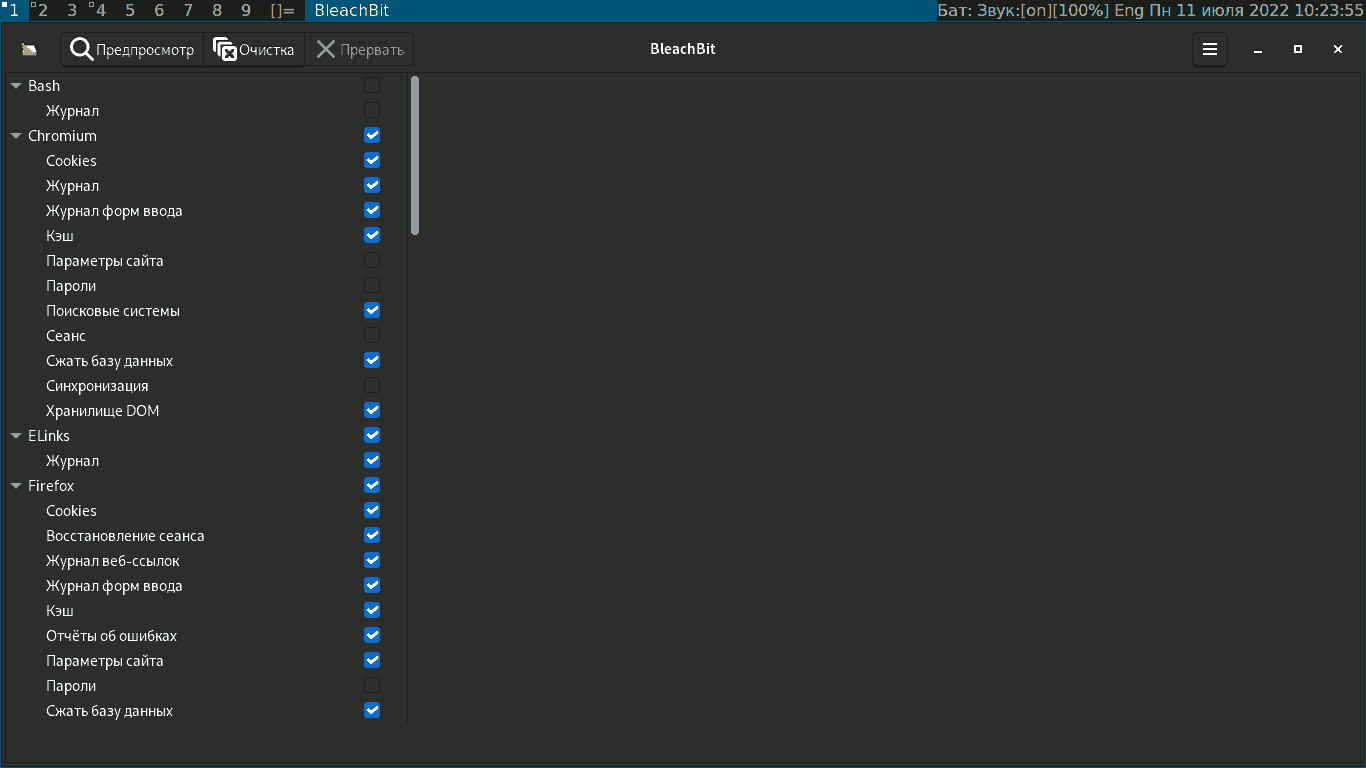
В выпадающем меню (правый верхний угол окна) выберите Настройки:
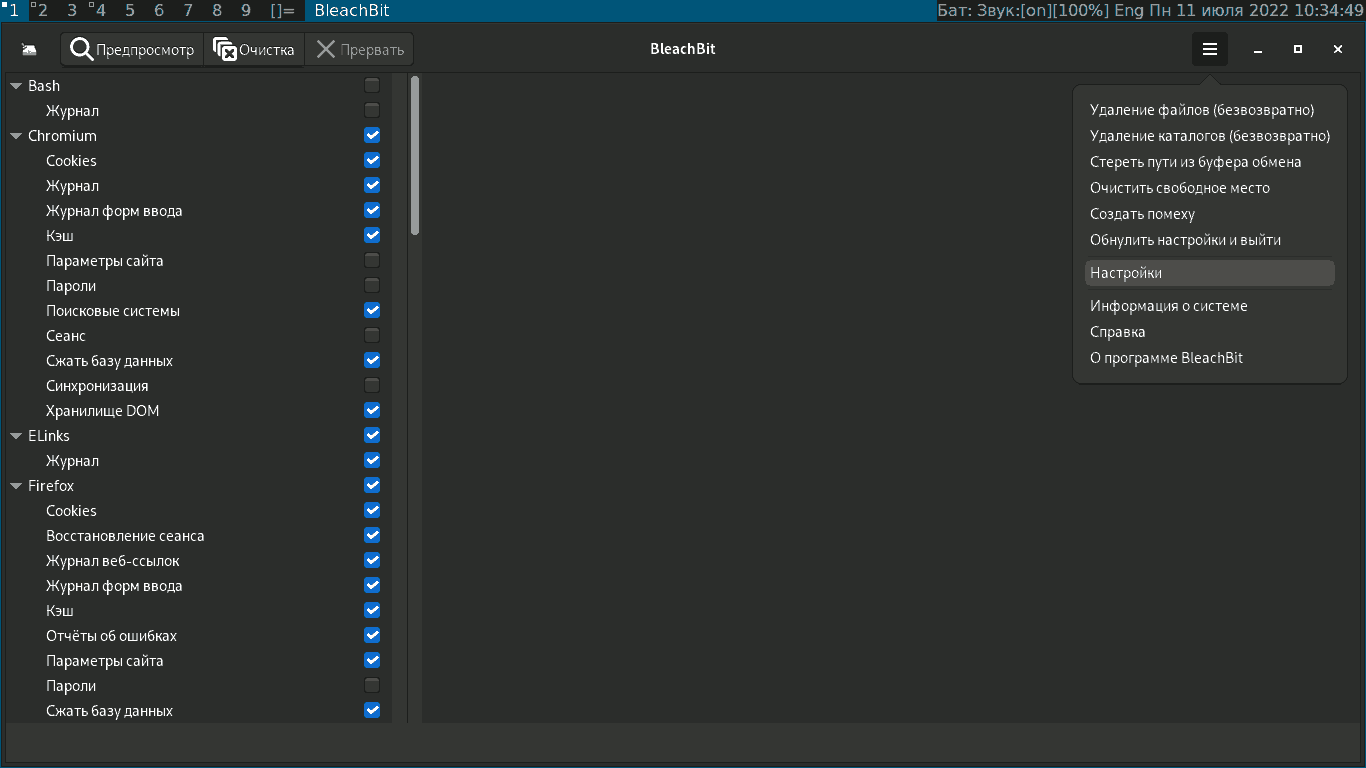
Откройте меню Настройки:
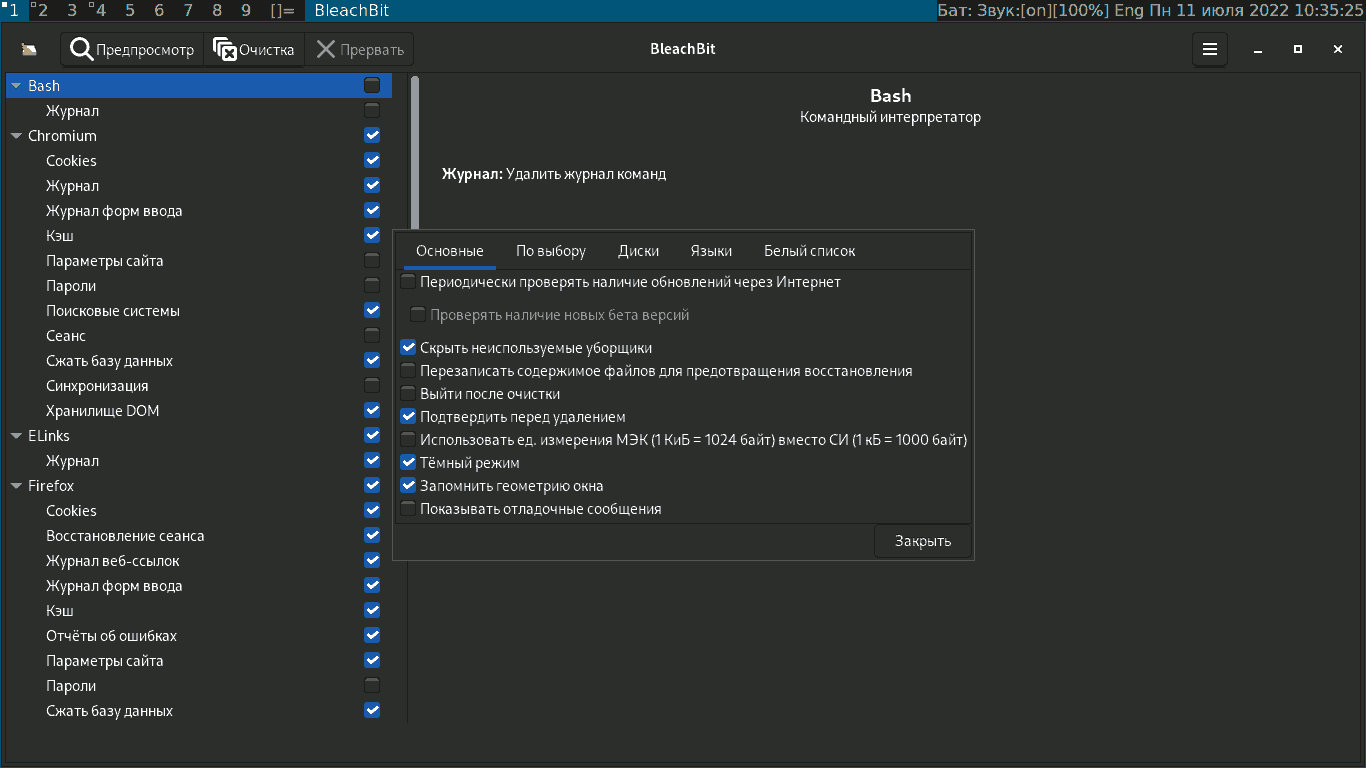
Параметры:
- Основные
- Перезаписывайте содержимое файлов, чтобы предотвратить восстановление. Помните, что этот процесс требует значительного времени. Здесь же вы можете изменить режим с тёмного на светлый, запомнить геометрию окна.
- По выбору
- Указать файлы и каталоги для удаления.
- Диски
- Здесь можно указать файлы и каталоги, в которых удалённые файлы не должны подлежать восстановлению.
- Языки
- Ненужные языки можно удалить.
- Белый список
- Указать файлы и каталоги, не подлежащие изменению и удалению.
Выберите нужные параметры, поставив флаги в чек-боксах.
Закройте меню Настройки и вернитесь к главному экрану:
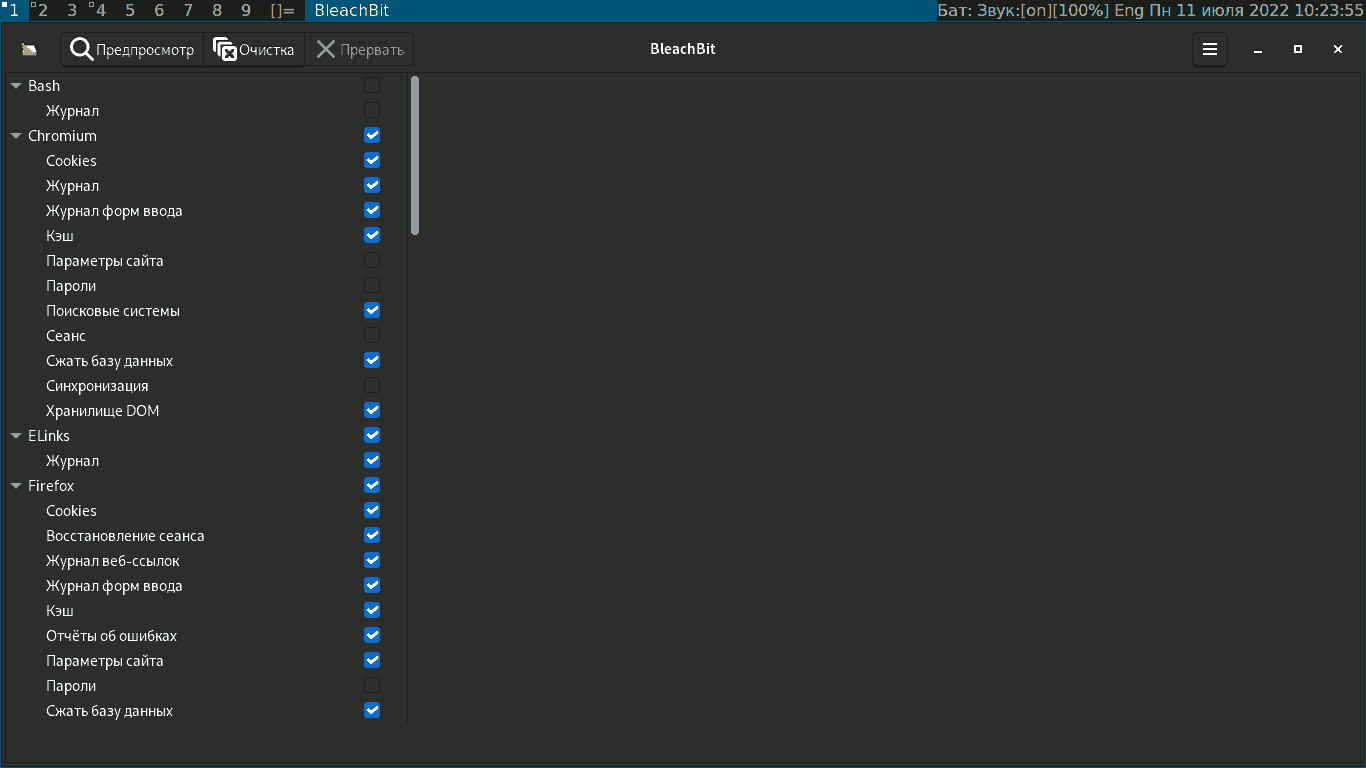
С левой стороны можно выбрать все объекты, подлежащие удалению. После этого рекомендуется нажать кнопку Предварительный просмотр (значок увеличительного стекла). Это покажет, что именно будет удалено.
Процесс удаления начнётся после нажатию на кнопку Очистить:
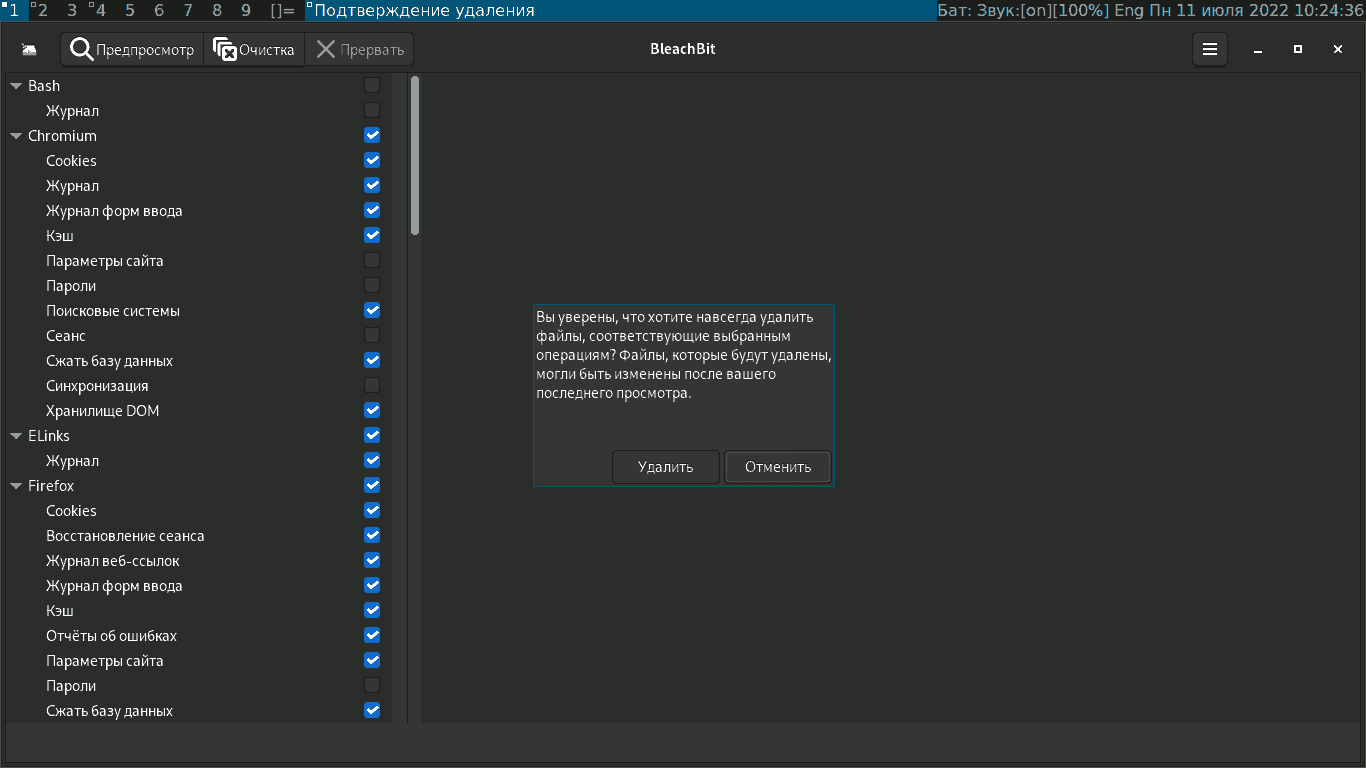
После завершения работы вы получите следующее сообщение:
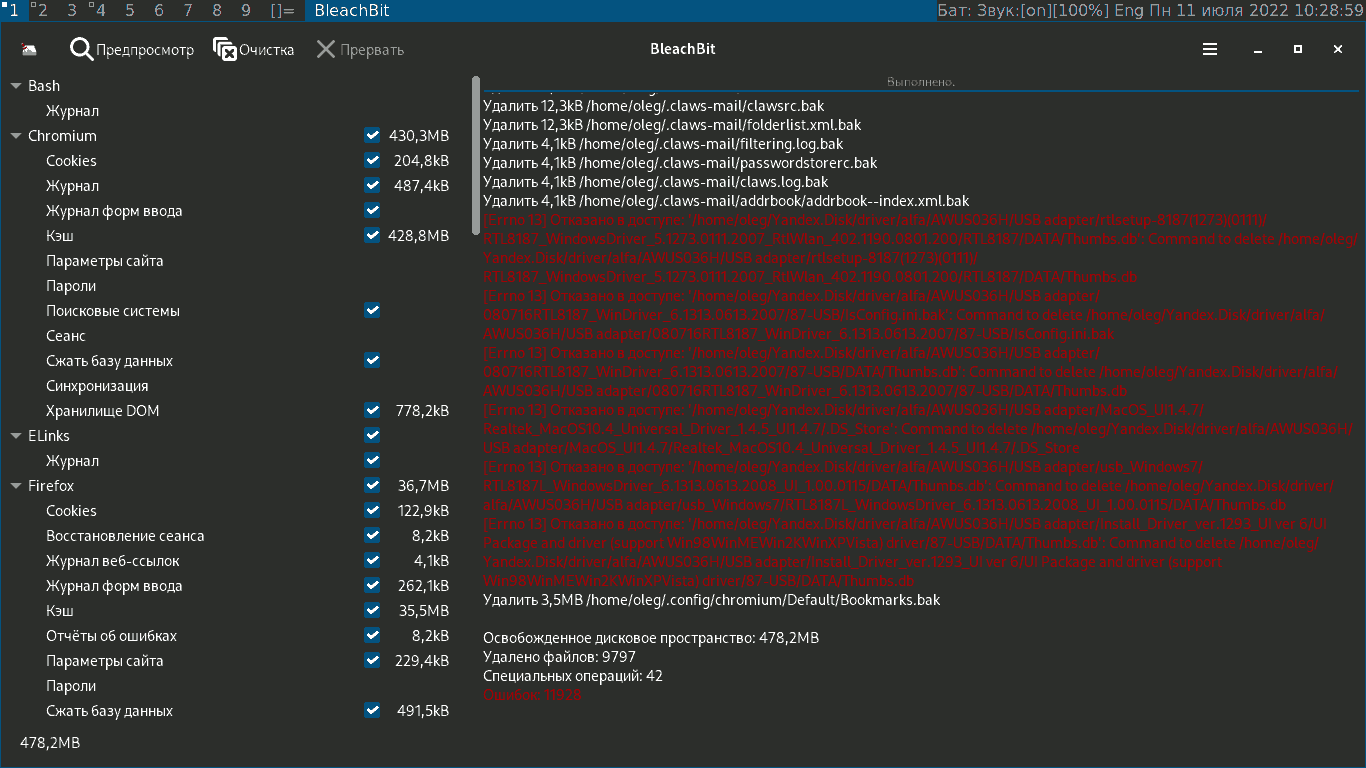
Запуск от имени администратора
Для удаления системных файлов необходимо запускать BleachBit с правами root:
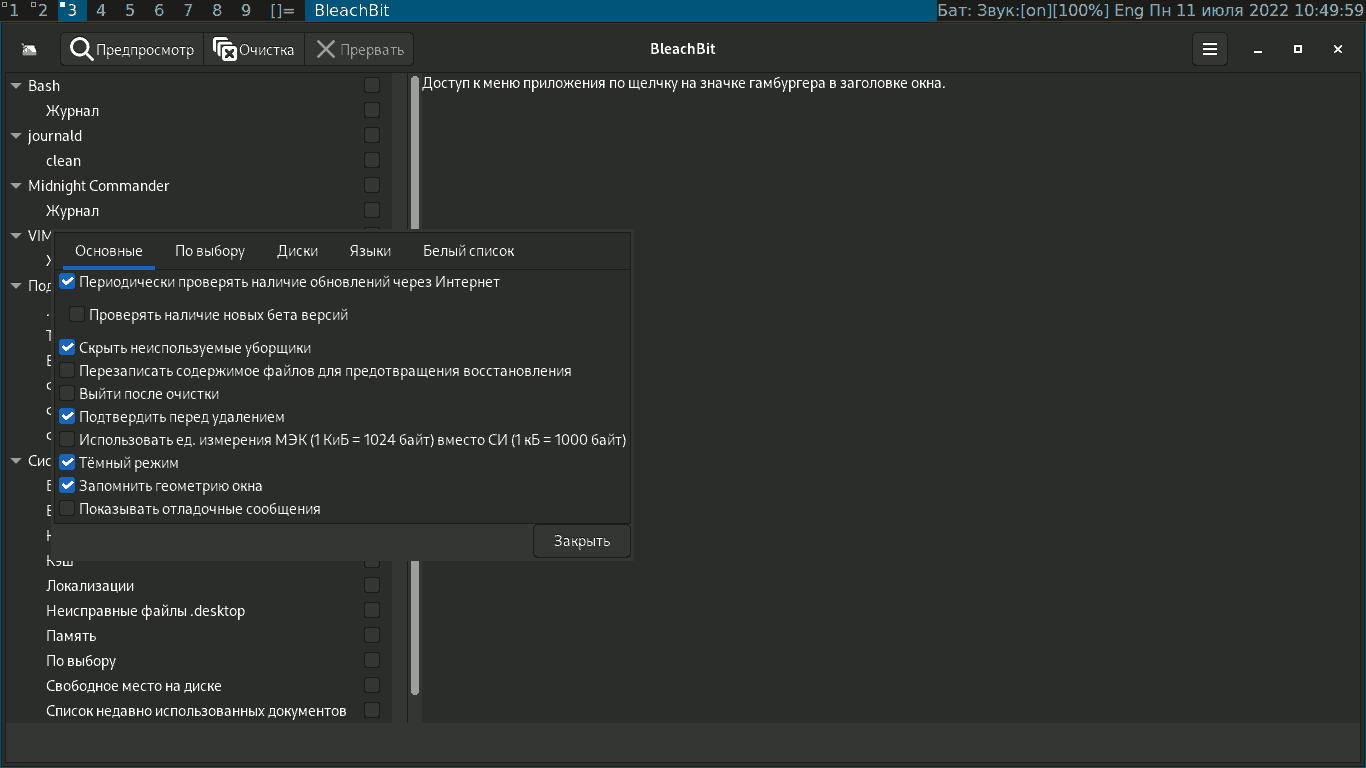
Выбор объектов для удаления:
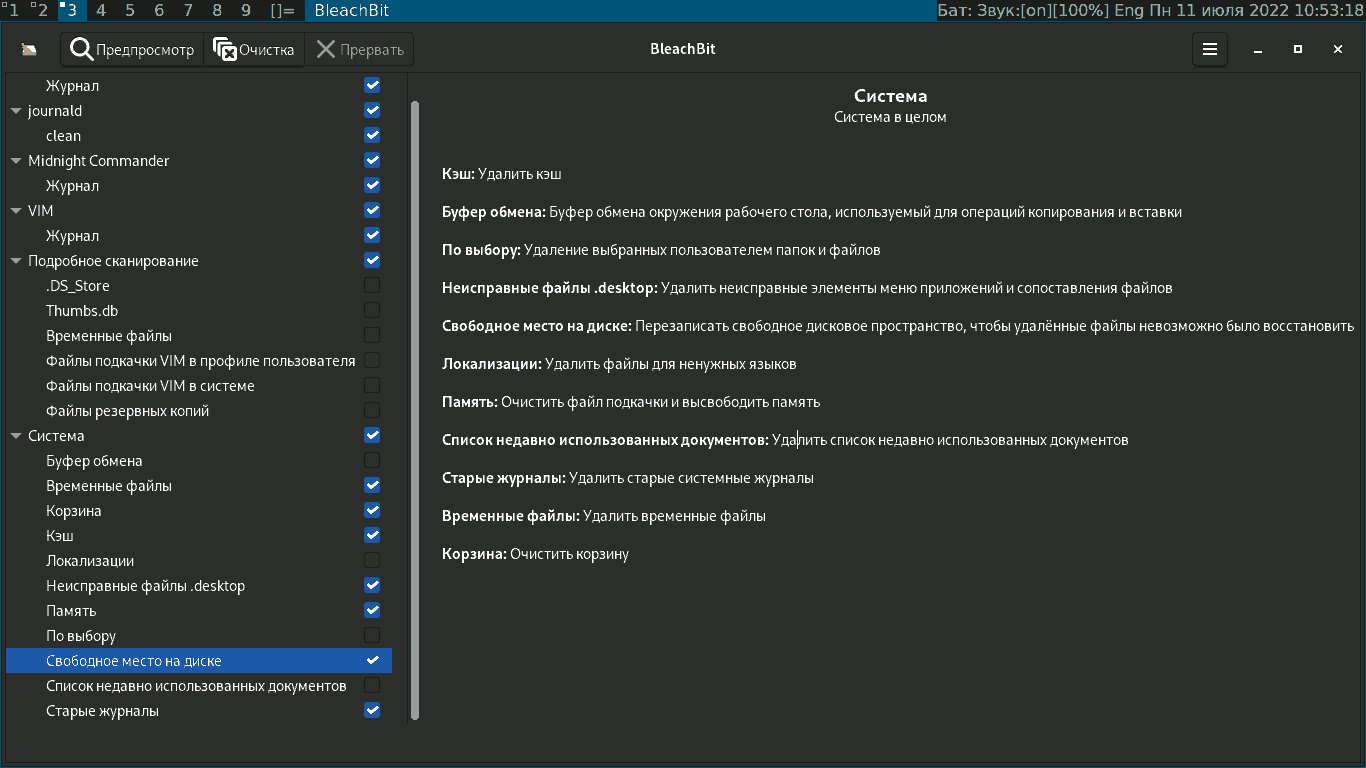
Сообщение по окончании очистки:
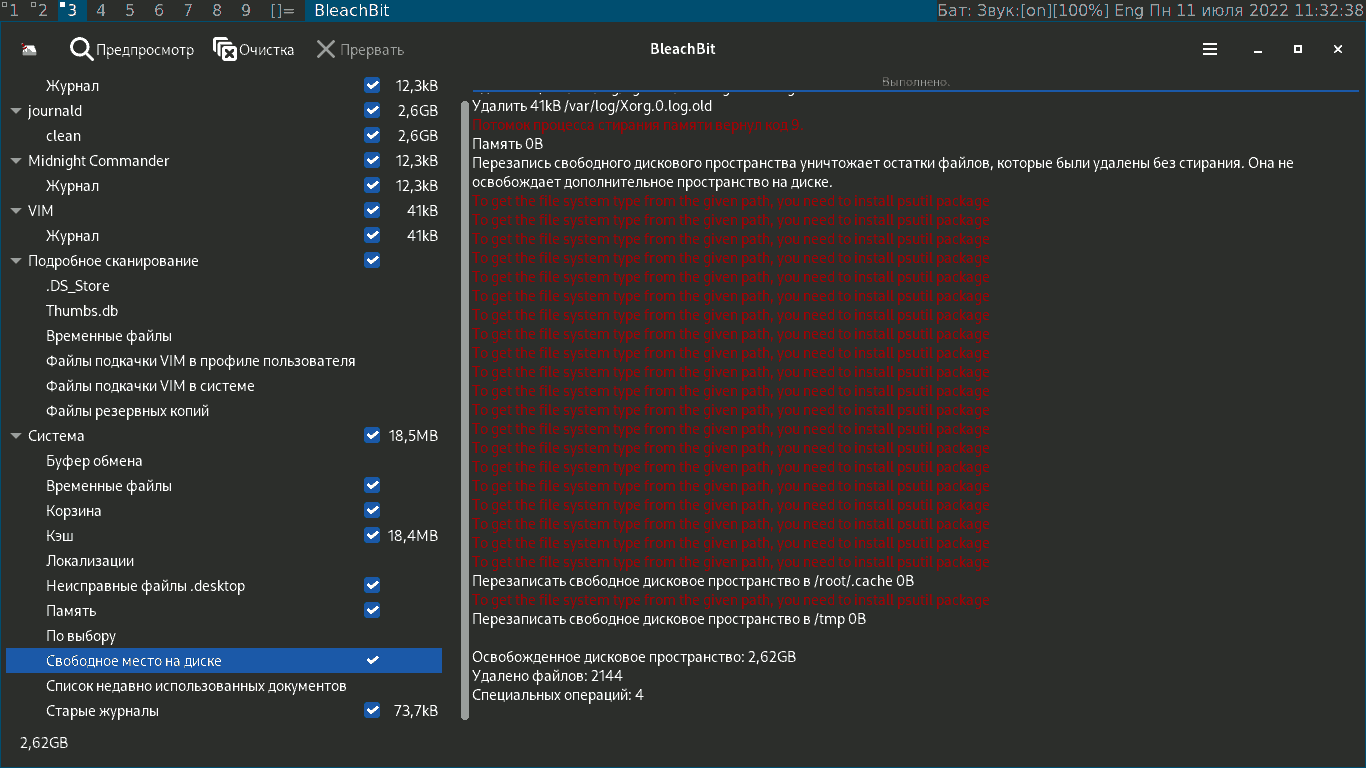
Использование в командной строке
Синтаксис
bleachbit [options] cleaner.option1 cleaner.option2
Опции
- -l, --list-cleaners
- Список шаблонов очистки
- -c, --clean
- Выполнение программы очистки файлов и внесение необратимых изменений
- --debug
- Задание подробного уровня журналирования
- -s, --shred
- Удаление отдельных файлов или папок
- --gui
- Запуск графического интерфейса
- -p, --preview
- Просмотр файлов на удаление и остальные изменения
- -w, --wipe-free-space
- Перезапись свободного пространства для заданных путей
- -o, --overwrite
- Перезапись файлов для сокрытия содержимого
Пример
По перечисленным опциям видно, что в терминале можно выполнить массу операций.
Для получения шаблонов очистки выполняется команда с опцией -l:
oleg@mobile:~:$ bleachbit -l
adobe_reader.cache
adobe_reader.mru
...
brave.session
brave.site_preferences
brave.sync
brave.vacuum
chromium.cache
chromium.cookies
chromium.dom
chromium.form_history
...
Теперь вы можете запустить любой шаблон очистки или группу шаблонов. Например:
oleg@mobile:~:$ bleachbit -c chromium* thunderbird.passwords
Эта команда удалит все сохраненные данные Chromium и все сохраненные пароли Thunderbird.
Точно так же вы можете использовать команду –wipe-free-space и другие.
Интерфейс командной строки удобен тем, что вы можете писать bash-скрипты, выполняющие команды BleachBit, и даже планировать действия по очистке с помощью таких инструментов, как cron.
Заключение
Существуют и другие способы очистки диска, но BleachBit, будучи специальным инструментом с графическим интерфейсом очень удобен. Научиться пользоваться им достаточно просто.